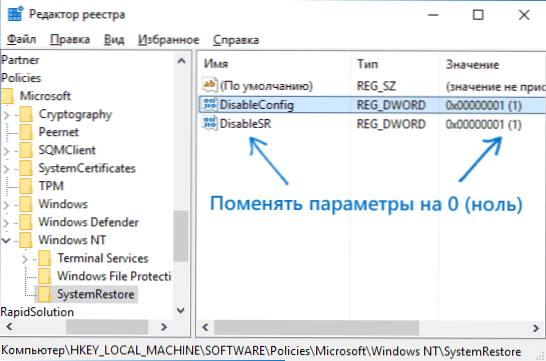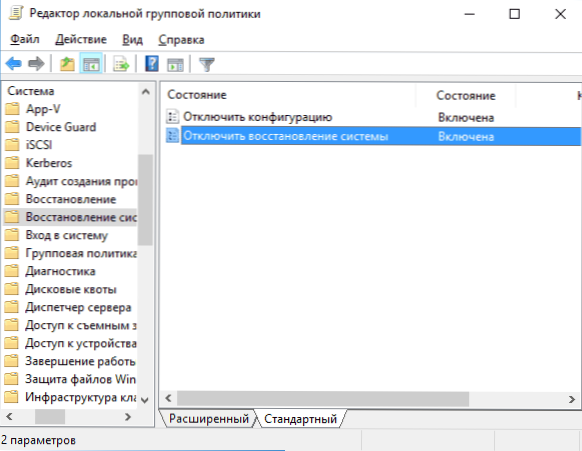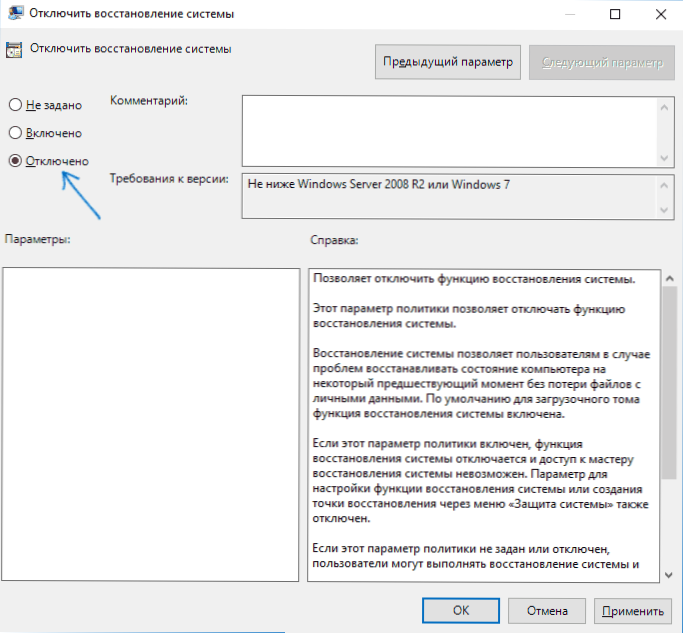Деякі користувачі Windows 10, 8 і Windows 7 можуть зіткнутися з повідомленням про те, що відновлення системи відключено системним адміністратором при спробі створити точку відновлення системи вручну або запустити відновлення. Також, якщо мова йде про налаштування точок відновлення, у вікні параметрів захисту системи можна побачити ще два повідомлення - що створення контрольних точок відновлення відключено, так само як і їх конфігурація.
Деякі користувачі Windows 10, 8 і Windows 7 можуть зіткнутися з повідомленням про те, що відновлення системи відключено системним адміністратором при спробі створити точку відновлення системи вручну або запустити відновлення. Також, якщо мова йде про налаштування точок відновлення, у вікні параметрів захисту системи можна побачити ще два повідомлення - що створення контрольних точок відновлення відключено, так само як і їх конфігурація.
У цій інструкції - покроково про те, як включити точки відновлення (а точніше - можливість їх створення, налаштування і використання) в Windows 10, 8 і Windows 7. На цю тему також може стати в нагоді докладна інструкція: Точки відновлення Windows 10.
Зазвичай, проблема "Відновлення системи відключено адміністратором" буває не якимись вашими або сторонніми діями, а роботою програм і твиков, наприклад, програми для автоматичної настройки оптимальних параметрів роботи твердотільних накопичувачів в Windows, наприклад, SSD Mini Tweaker, можуть так зробити (на цю тему, окремо: Як налаштувати SSD для Windows 10).

Включення відновлення системи за допомогою редактора реєстру
Цей спосіб - усунення повідомлення про те, що відновлення системи відключено, підійде для всіх редакцій Windows,на відміну від наступного, який передбачає використання редакції не "нижче" професійної (але може виявитися простіше для деяких користувачів).
Кроки щодо усунення проблеми будуть наступними:
- Запустіть редактор реєстру. Для цього ви можете натиснути клавіші Win + R на клавіатурі, ввести regedit і натиснути Enter.
- У редакторі реєстру перейдіть до розділу (папки ліворуч) HKEY_LOCAL_MACHINE \ SOFTWARE \ Policies \ Microsoft \ Windows NT \ SystemRestore
- Або видалите цілком цей розділ, натиснувши по ньому правою кнопкою миші і вибравши "Видалити", або виконайте пункт 4.
- Змініть значення параметрів DisableConfig і DisableSR c 1 на 0, двічі клікнувши по кожному з них і поставивши нове значення (примітка: якогось з цих параметрів може не виявитися, не надавайте цьому значення).
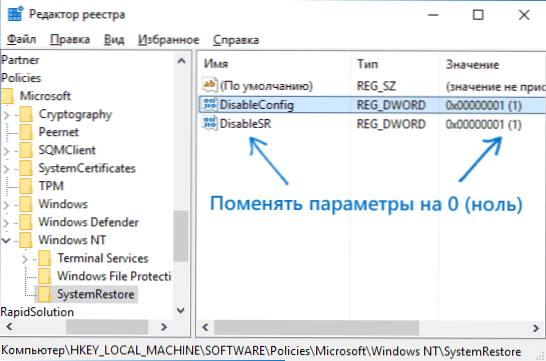
Готово. Тепер, якщо знову зайти в параметри захисту системи, повідомлень про те, що відновлення Windows відключено, з'явитися не повинно, а точки відновлення будуть працювати так, як від них очікується.
Повернення відновлення системи за допомогою редактора локальної групової політики
Для Windows 10, 8 і Windows 7 редакцій Професійна, Корпоративна і Максимальна ви можете виправити "відновлення системи відключено адміністратором" за допомогою редактора локальної групової політики. Кроки будуть наступними:
- Натисніть клавіші Win + R на клавіатурі і введіть gpedit.msc потім натисніть Ок або Enter.
- У відкритому редакторі локальної групової політики перейдіть до розділу Конфігурація комп'ютера - Адміністративні шаблони - Система - Відновлення системи.
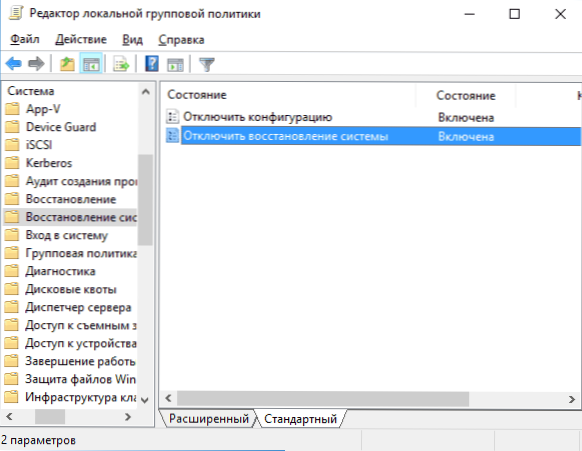
- У правій частині редактора ви побачите два параметра "Відключити конфігурацію" і "Відключити відновлення системи". Двічі клікніть по кожному з них і встановіть значення "Відключено" або "Не налаштовано". Застосуйте настройки.
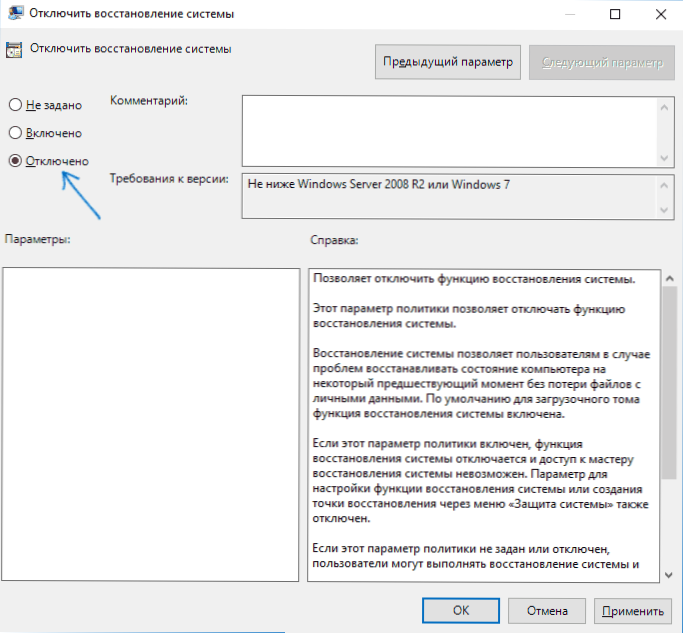
Після цього можна закрити редактор локальної групової політики і виконувати всі необхідні дії з точками відновлення Windows.
На цьому все, думаю, один із способів вам допоміг. До речі, було б цікаво дізнатися в коментарях, після чого, імовірно, відновлення системи стало відключено адміністратором у вас.